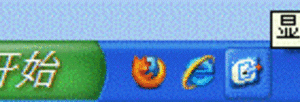win10无限重启自动修复是怎么回事 win10无限重启自动修复解决方法教程
发布时间:2016-03-03 11:40:15作者:知识屋
win10无限重启自动修复是怎么回事 win10无限重启自动修复解决方法教程。最近有用win10的小伙伴出现了机器无限重启自动修复的怪毛病,这东西一般是非正常关机和启动失败造成的,有时候自动修复不能解决问题就造成循环重启自动修复,下面就针对这种问题给大家介绍下简单的解决方法。
1、制作USB启动盘,并从U盘启动
将微软原版Windows10镜像写入U盘后即可得到带有恢复环境的USB启动盘。
2、进入恢复环境进行修复
从U盘启动后,你会看到下面的画面:

▲点击左下角的“修复计算机”;

▲选择“疑难解答”

▲选择“高级选项”

▲选择“命令提示符”;
之后会打开命令提示符,如果提示你输入密码,请输入自己的Windows登录密码。

▲在命令提示符中输入bcdedit回车,你会看到上图所示的结果,找到名为resumeobject的条目,记录下后面的一长串字符(即GUID)。

▲接着输入bcdedit /set {GUID} recoveryenabled No回车运行,运行该命令后就会暂时禁用系统的自动启动修复功能,其中的{GUID}即为上一步中记录的字符。

▲最后输入chkdsk /r c:回车,系统会自动检查文件系统错误。检查完成之后再重启电脑,一般情况下即可恢复正常。不过在重启之前,建议再执行一下系统文件修复命令,以修复系统中可能已损坏的文件。方法:

修复完成之后重启即可。
以上就是win10无限重启自动修复是怎么回事 win10无限重启自动修复解决方法教程的相关内容,希望能帮助各位解决相关无限重启修复的问题。
知识阅读
软件推荐
更多 >-
1
 一寸照片的尺寸是多少像素?一寸照片规格排版教程
一寸照片的尺寸是多少像素?一寸照片规格排版教程2016-05-30
-
2
新浪秒拍视频怎么下载?秒拍视频下载的方法教程
-
3
监控怎么安装?网络监控摄像头安装图文教程
-
4
电脑待机时间怎么设置 电脑没多久就进入待机状态
-
5
农行网银K宝密码忘了怎么办?农行网银K宝密码忘了的解决方法
-
6
手机淘宝怎么修改评价 手机淘宝修改评价方法
-
7
支付宝钱包、微信和手机QQ红包怎么用?为手机充话费、淘宝购物、买电影票
-
8
不认识的字怎么查,教你怎样查不认识的字
-
9
如何用QQ音乐下载歌到内存卡里面
-
10
2015年度哪款浏览器好用? 2015年上半年浏览器评测排行榜!